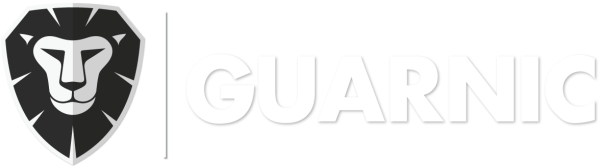Este articulo está basado en el control de ronda para guardias. Explica cómo es recibida y visualizada una ronda en el celular de los guardias activos.
Al empezar su turno, debe ingresar a la App Guarnic Guardia desde su celular, con su dirección electrónica y contraseña. Una vez iniciada la sesión, vizualizará las distintas asignaciones de su turno.
Seleccione el modo Rondas, ubicado a la derecha del nombre del guardia. Aparecerá un mapa mostrando su ubicación. Si no lo muestra debe hacer clic en el icono , el cual detectará su posición.
En el mapa figuran los iconos siguientes:
![]() : muestra su localización en el mapa.
: muestra su localización en el mapa.
: mueve el foco del mapa hasta su localización.
![]() : le indica los puntos de control a proximidad.
: le indica los puntos de control a proximidad.
![]() : punto de control de una ronda individual. Para más información, ver Administrar Rondas.
: punto de control de una ronda individual. Para más información, ver Administrar Rondas.
![]() : punto de control de una ronda general. Para más información, ver Administrar Rondas.
: punto de control de una ronda general. Para más información, ver Administrar Rondas.
Nota importante: Recuerde que los puntos de control no tienen orden predeterminado. Podrá marcarlos en el orden que desee. Haciendo clic en un punto aparecerá un cuadro abajo mostrando la información siguiente:
- Pasadas restantes: la cantidad de veces que le falta pasar por este punto. Esta cantidad irá disminuyendose a medida que vaya marcando el punto.
- Tiempo habilitación: el tiempo que debe esperar para poder volver a marcar este mismo punto.
- Esperar otro punto: Si/No. Si: signifca que deberá marcar otro punto antes de poder volver a marcar este mismo. No: significa que podrá marcar de forma repetitiva el mismo punto, esperando el tiempo de habilitación especificado.
En la barra localizada en la parte superior derecha tendrá las siguientes opciones:
- Eventos: aquí podrá visualizar los eventos que le han sido asignados desde la plataforma.
- Nuevo Evento: podrá crear un evento durante su ronda y así notificar a la central un dato de importancia.
- Tareas: le permite visualizar las tareas que le han sido asignadas desde la plataforma. Haciendo clic en la tarea podrá ver la descripción de esta. Podrá finalizarla presionando la opción Finalizar.
- Últimos Accesos: visualizará las últimas conexiones a la App Guarnic Guardia.
- Salir: al presionar esta opción podrá cerrar su sesión.